Llamada telefónica directamente va al correo de voz en lugar de sonar en iPhone
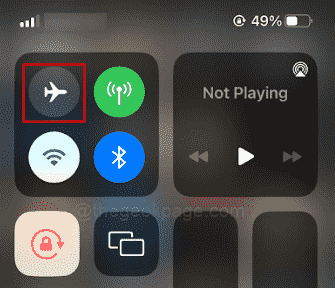
- 2049
- 121
- Mario Gollum
A veces, cuando necesitamos un descanso, habríamos redirigido nuestras llamadas directamente a los correos de voz. Si está seguro de que no tendrá una red, desea redirigir llamadas importantes a la llamada de voz para que una vez que esté libre, pueda volver a ellos. Si se enfrenta a un problema extraño que las llamadas van directamente al correo de voz en lugar de traer múltiples razones para ello. Lo común que necesita verificar es la red móvil. Si la señal es débil, entonces debe moverse a un área donde la red es fuerte. Revise su tarjeta SIM si está bloqueada o no. Una de las cosas que deben verificarse es el modo DND. Veamos en el artículo cómo solucionar este problema con diferentes soluciones.
Tabla de contenido
- Verificar si el modo de vuelo se activa en el iPhone
- Verificar el modo no molestar en iPhone
- Verificar la configuración en la aplicación del teléfono
- Comprobando por correo de voz
Verificar si el modo de vuelo se activa en el iPhone
Paso 1: Desplácese hacia abajo desde el lado derecho del pantalla de inicio.
Paso 2: en el menú que aparece, verifique el Modo vuelo. El modo de vuelo se indica con un icono de un avión. Asegúrese de que el modo de vuelo esté desactivado.
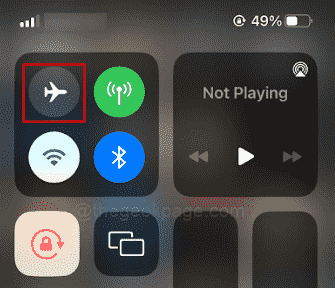
Verificar el modo no molestar en iPhone
Paso 1: Abrir Ajustes En tu iPhone.
Paso 2: Desplácese hacia abajo para abrir Enfocar Desde Configuración.

Paso 3: Abrir No molestar desde las opciones y asegúrese de que esté apagado.

Nota: Una forma alternativa de verificar no molestar es desplazarse hacia abajo desde el extremo derecho para acceder al centro de control. Seleccione el modo de enfoque presionándolo por mucho tiempo. Aparecerá el modo no molestar que se pueda activar o desactivar.


Verificar la configuración en la aplicación del teléfono
Paso 1: Abrir Ajustes En tu iPhone.
Paso 2: Desplácese hacia abajo para abrir el Aplicación telefónica.

Paso 3: ir a Anunciar llamadas Desde el menú.
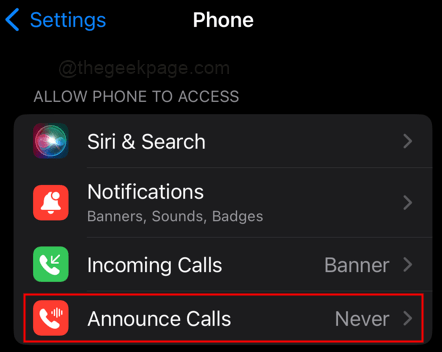
Paso 4: Seleccionar Siempre de las opciones.

Paso 5: Vuelve al Teléfono menú y seleccionar Contactos bloqueados.

Nota: Asegúrese de que la persona que llama que está tratando de comunicarse con usted no está presente en los contactos bloqueados.

Paso 7: nuevamente vuelve al menú del teléfono y seleccione Reenvío de llamadas.
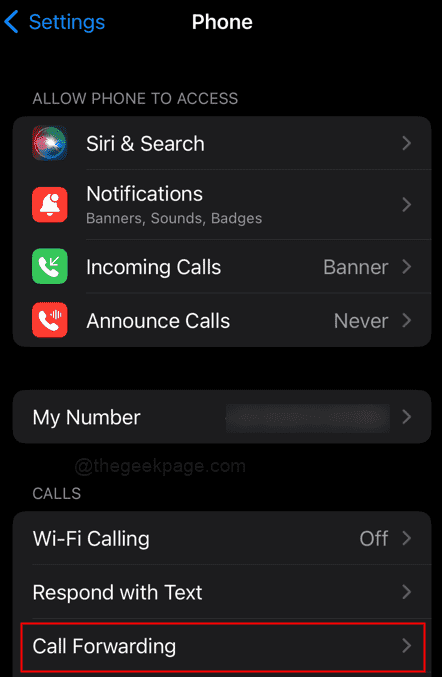
Nota: Asegúrese de que el reenvío de llamadas no esté habilitado para ningún número en su iPhone. Si el reenvío de llamadas está habilitado, la llamada podría ir al correo de voz.

Comprobando por correo de voz
Paso 1: Abra el Teléfono Aplicación desde su pantalla de inicio.

Paso 2: ir al Mensaje de voz sección.

Nota: Elimine cualquier correo de voz de esta sección. Una vez que se cuiden todos los pasos, reinicie su iPhone y su problema debe solucionarse.

Eso es todo!! Espero que el artículo haya sido útil e informativo. Comenta y háganos saber si aún enfrenta el problema, estaríamos encantados de ayudarte. Gracias por leer!!
- « Cómo solucionar el problema de la conexión a Internet en iPhone [resuelto]
- Cómo arreglar Windows atascado al prepararse para configurar el error de Windows »

